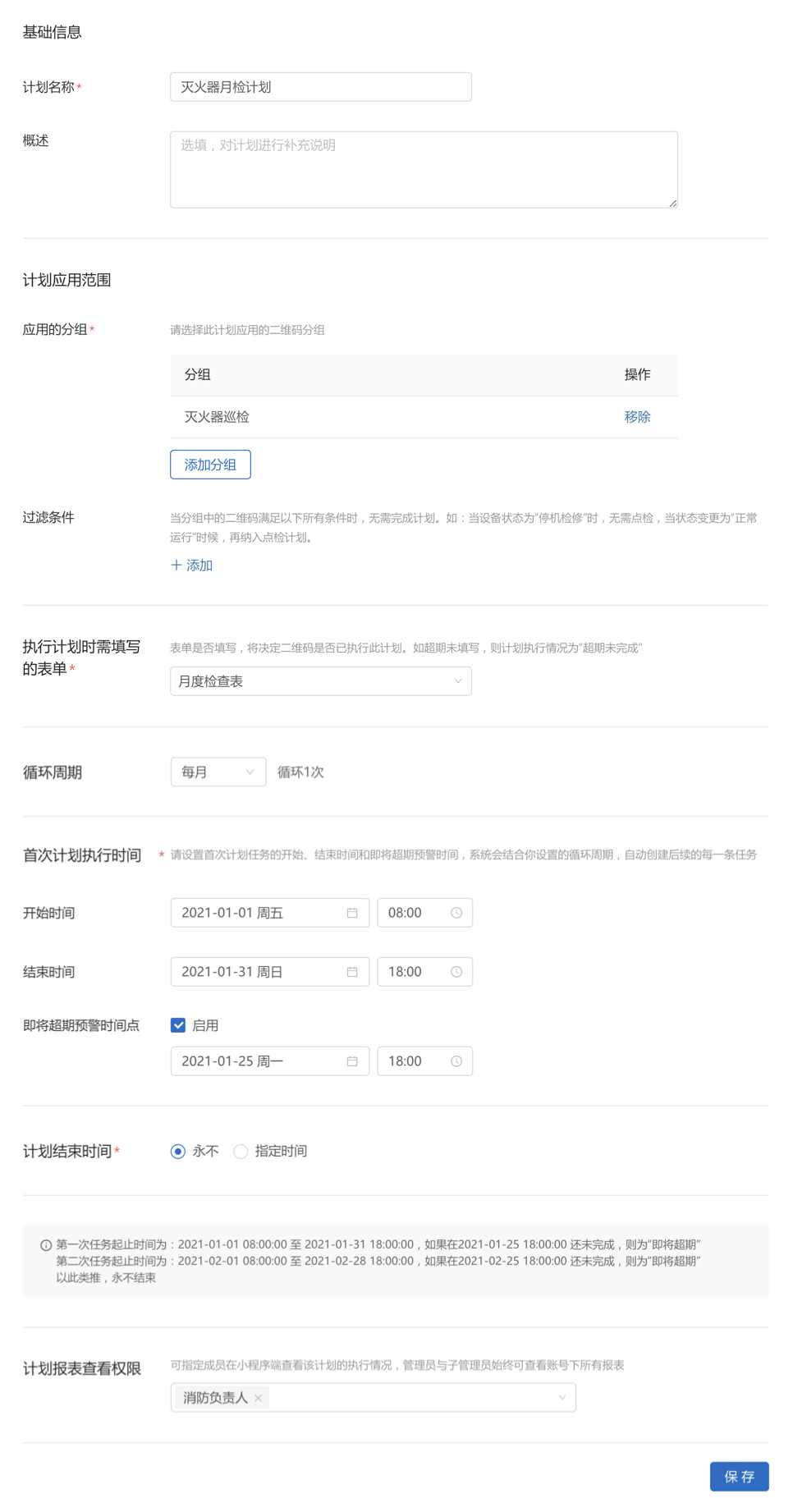前期准备
1. 每个设备对应一个二维码
使用批量建码工具,快速为一批设备生成专属二维码,查看批量建码教程 >
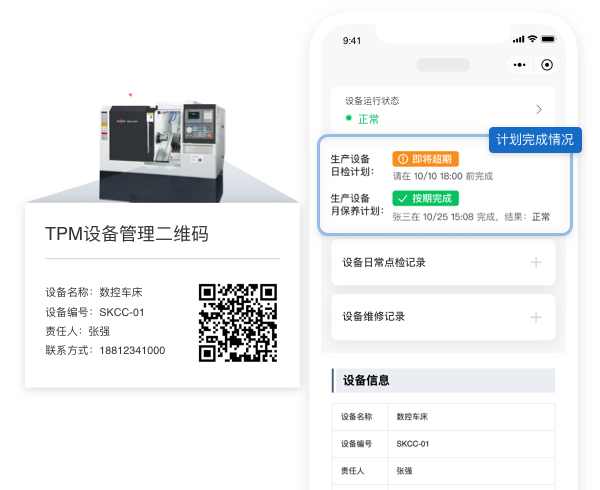
2. 给设备二维码分组
创建计划时,要选择应用的二维码分组,因此要提前设置。比如【灭火器月检计划】,设置的分组为【1号楼灭火器】、【2号楼灭火器】、【3号楼灭火器】等,查看二维码分组教程 >

操作指南
我们以下方两种计划为例,介绍具体的计划应该如何创建:
示例1:灭火器月检任务:
-
一批灭火器需要每月巡检1次;
-
每月底仍未完成巡检的灭火器,标注“即将超期”;
-
协作成员(消防负责人)要看到他分管的这批灭火器的巡检情况。
1. 创建计划
2. 手机端查看计划报表
管理人员可以直接在手机端【草料二维码小程序-工作台-计划报表】中,查看计划执行情况。

示例2:生产设备早晚点检计划
-
一批生产设备需要每天7:00-9:00之间点检1次,18:00-20:00之间点检1次;
-
早8:00时如仍未完成需标注为“即将超期”,晚19:00时如仍未完成需标注未“即将超期”;
-
如果设备目前是停机检修状态,不需要巡检,不计入漏检;
-
协作成员(设备科)也要看到他分管的这批设备巡检情况。
注:对于每天检查两次的情况,需要设置早检、晚检两个计划!以早检计划为例:
1. 创建计划

2. 手机端查看计划报表
管理人员可以直接在手机端【草料二维码小程序-工作台-计划报表】中,查看计划执行情况。


产品还在不断优化中,如有任何建议或需求,可以前往草料社区直接反馈,我们的产品经理将会为你解答。前往草料社区